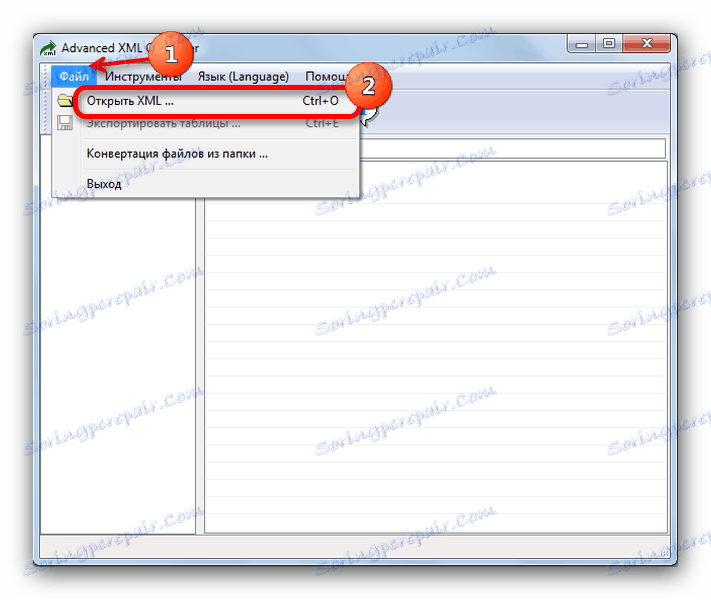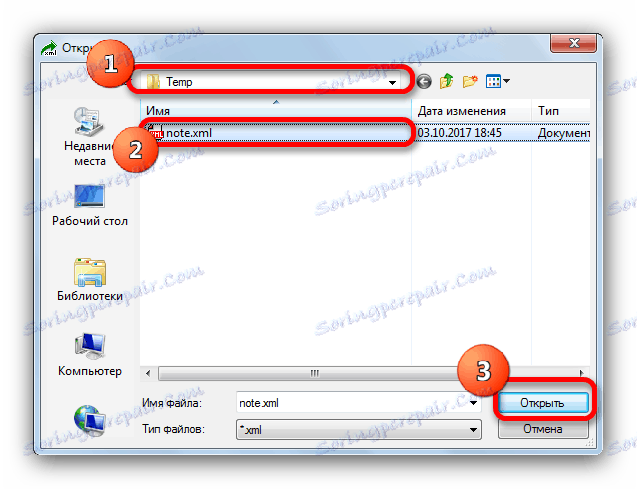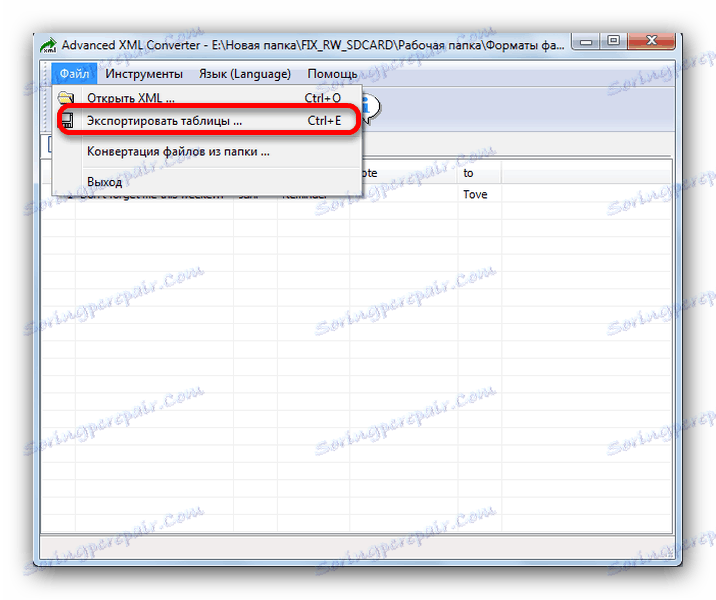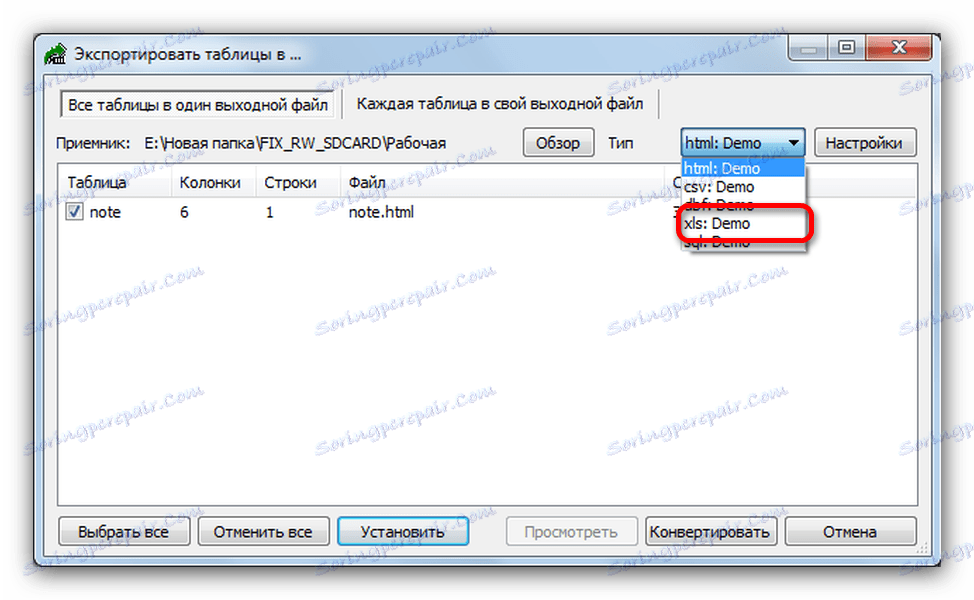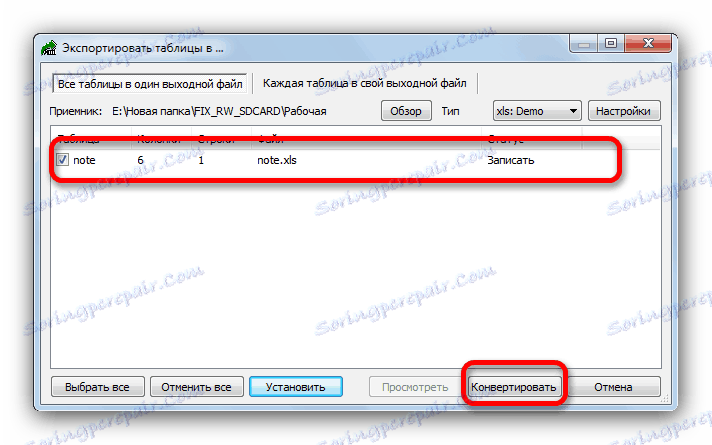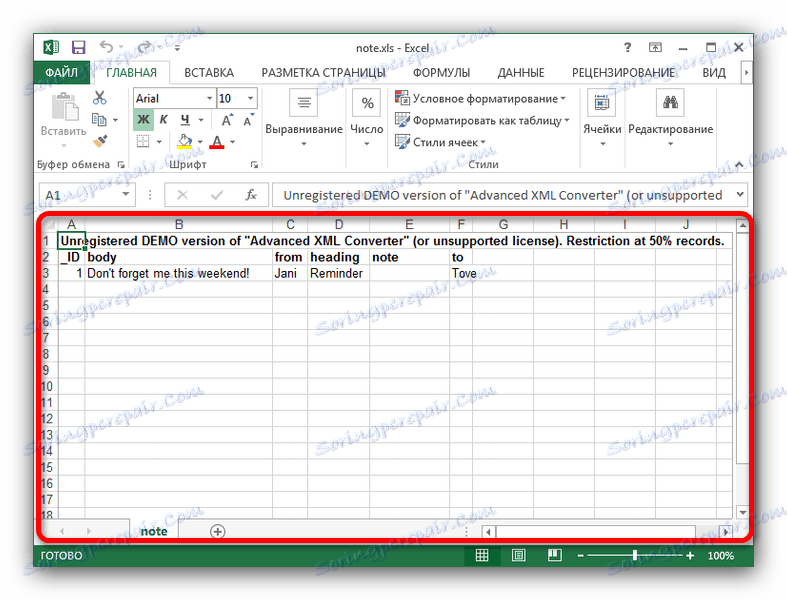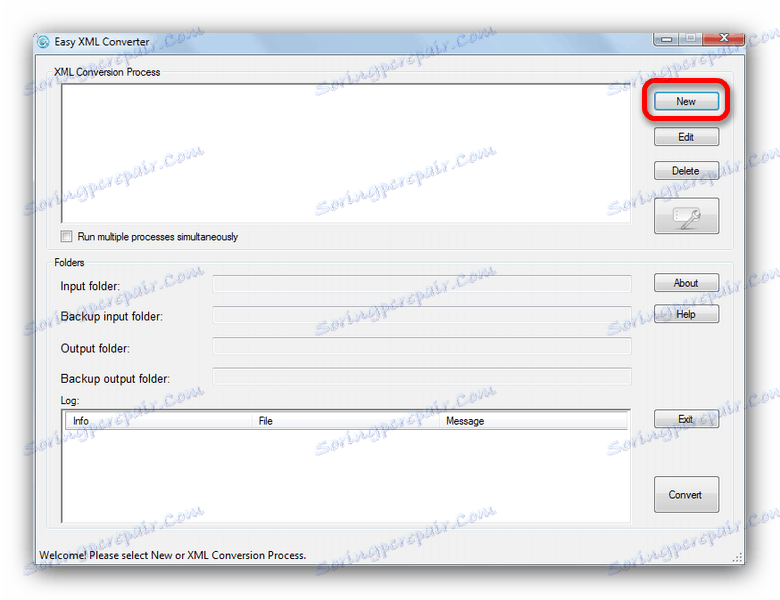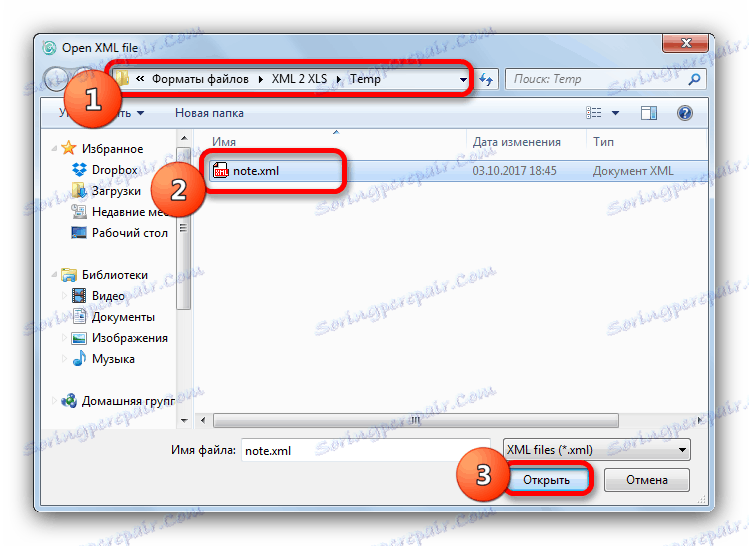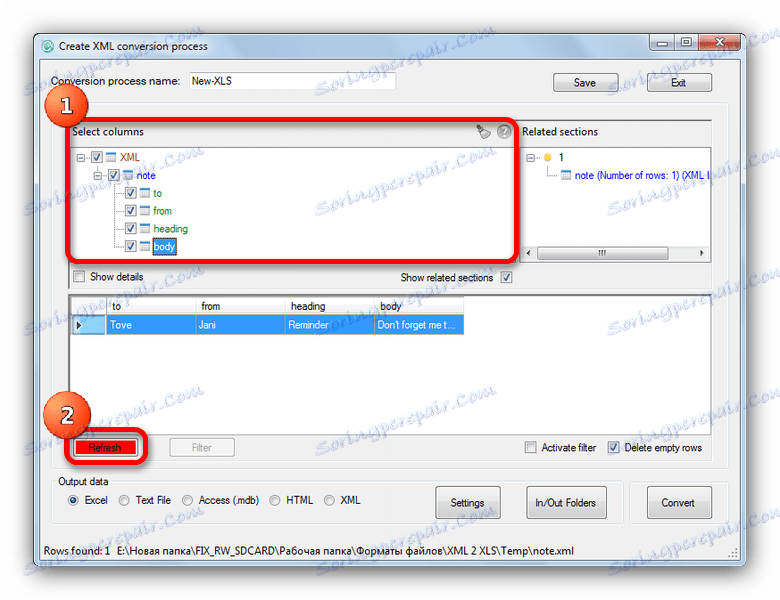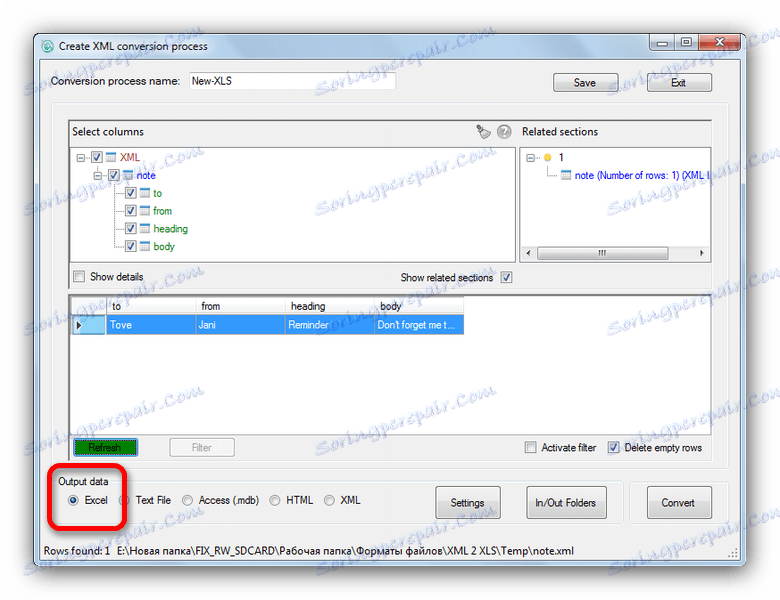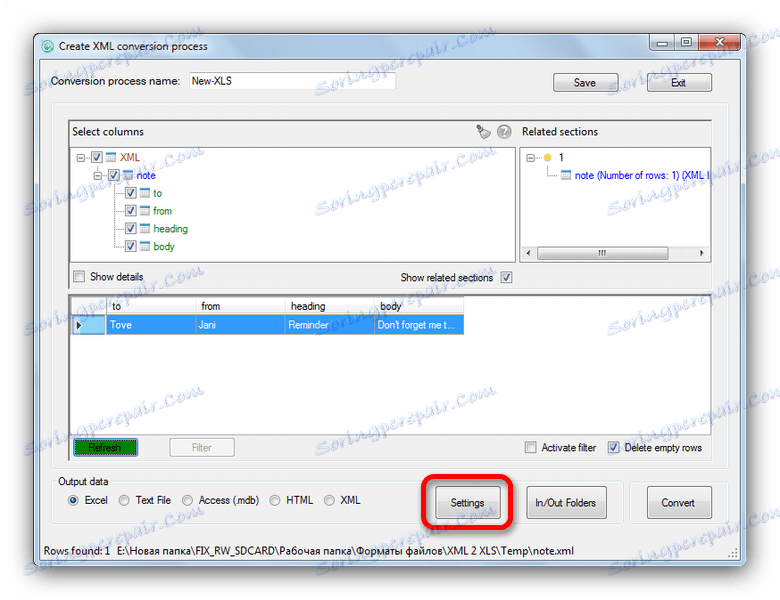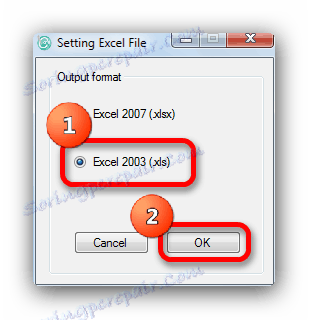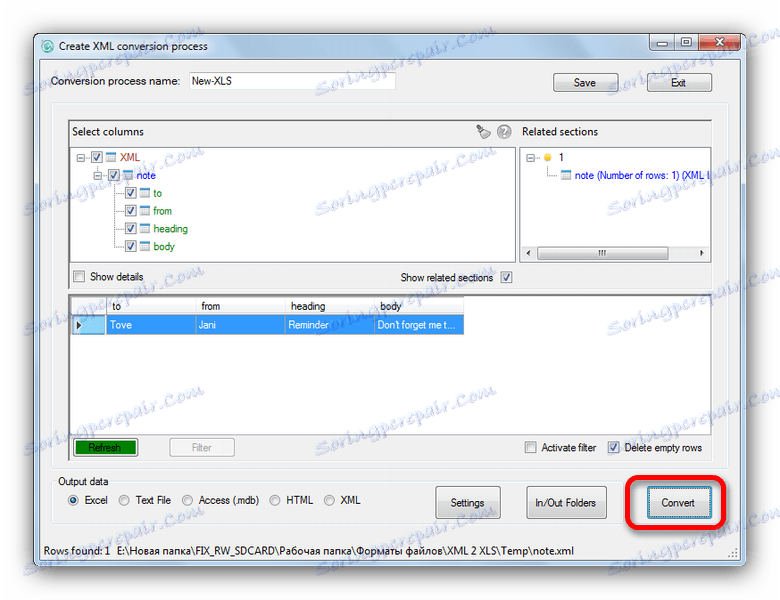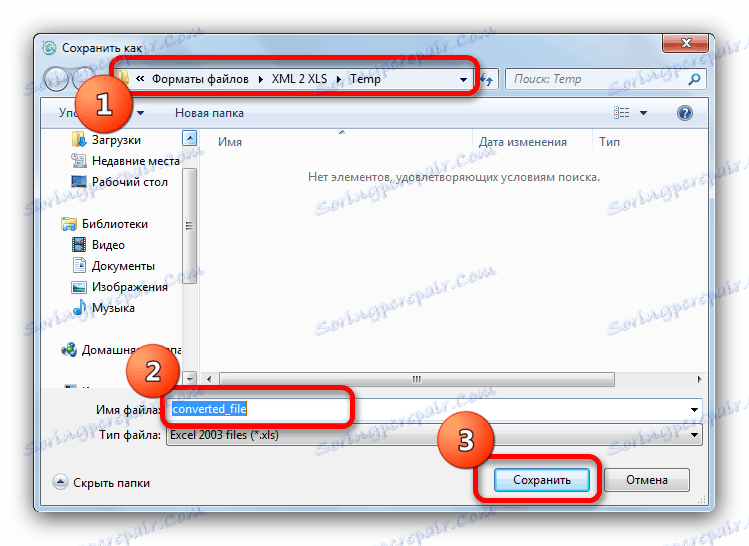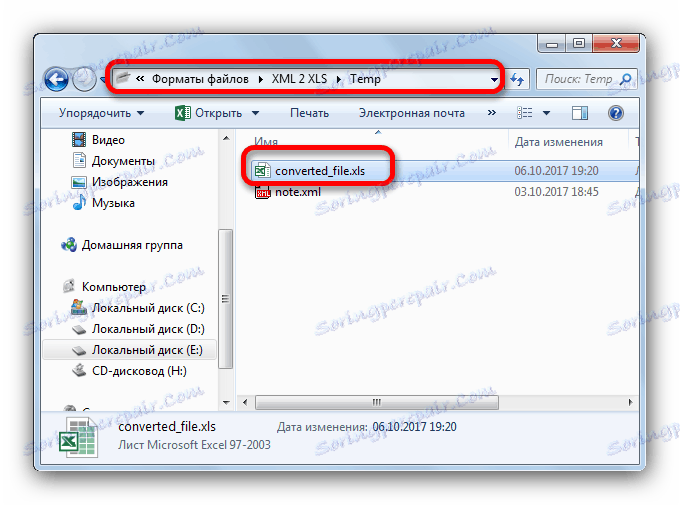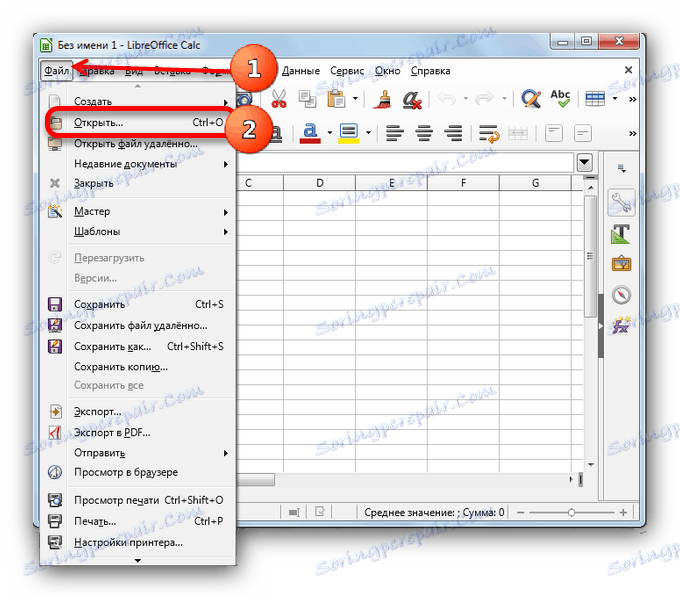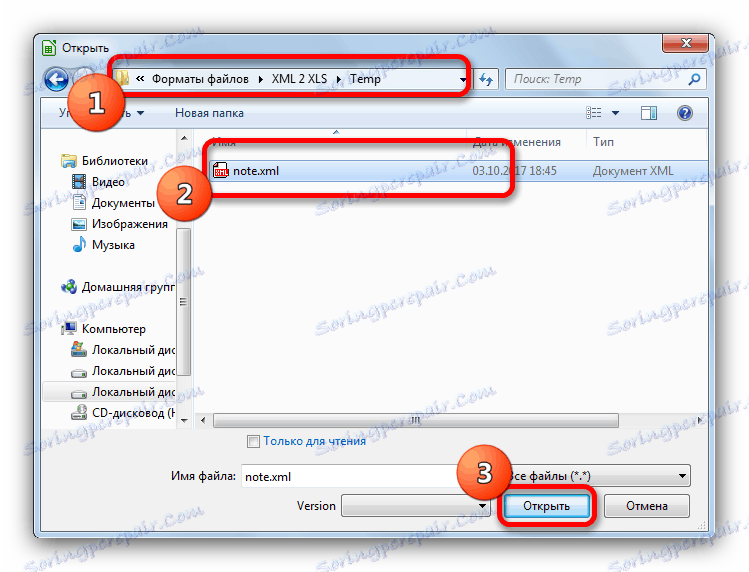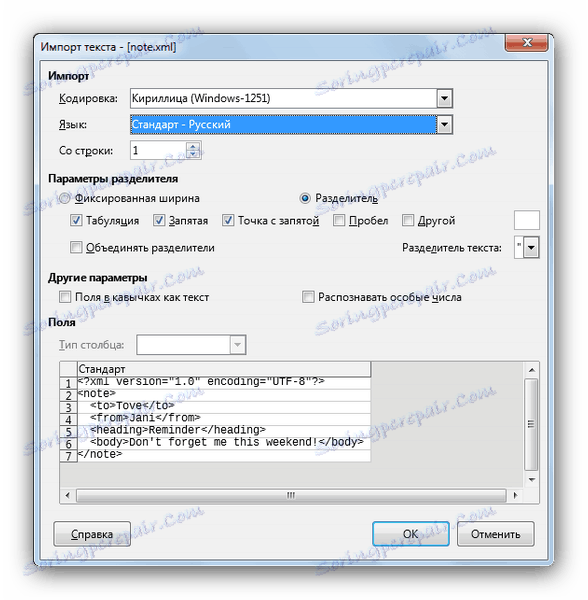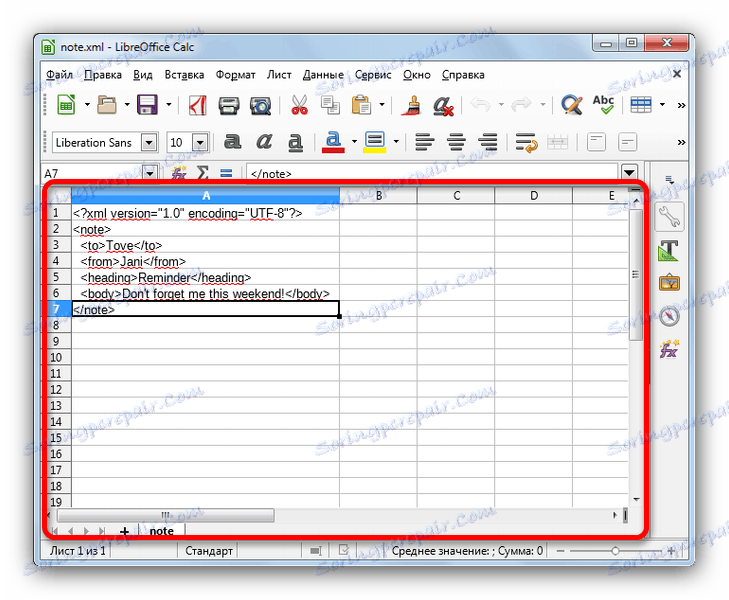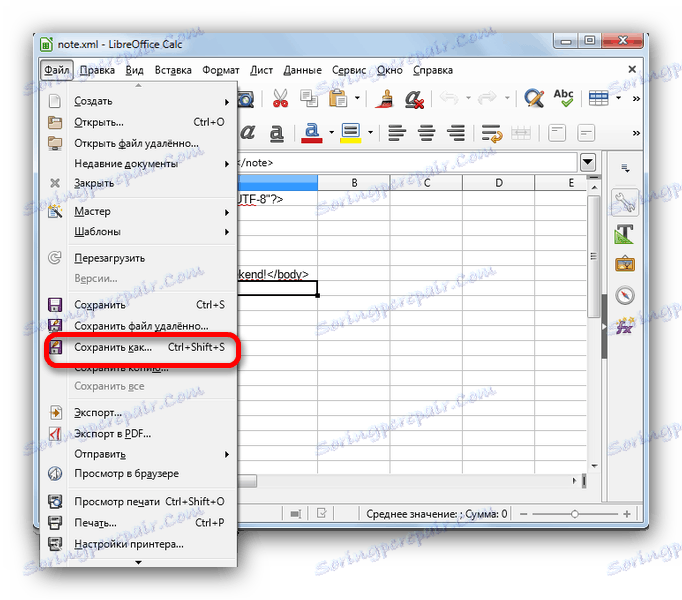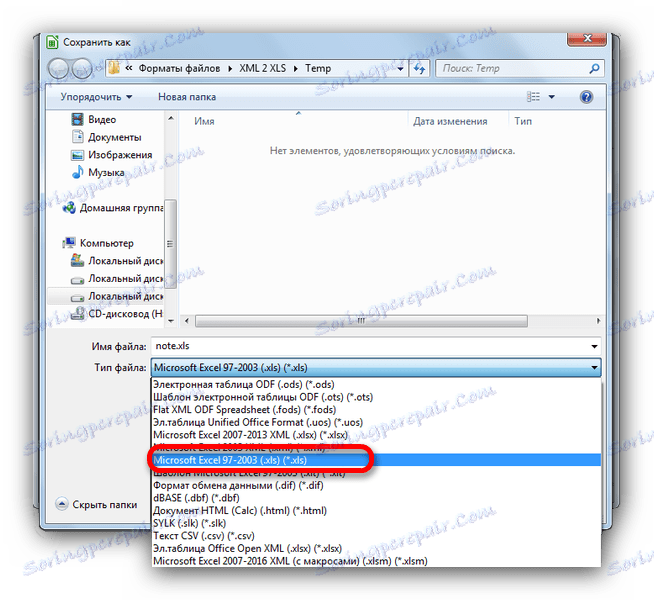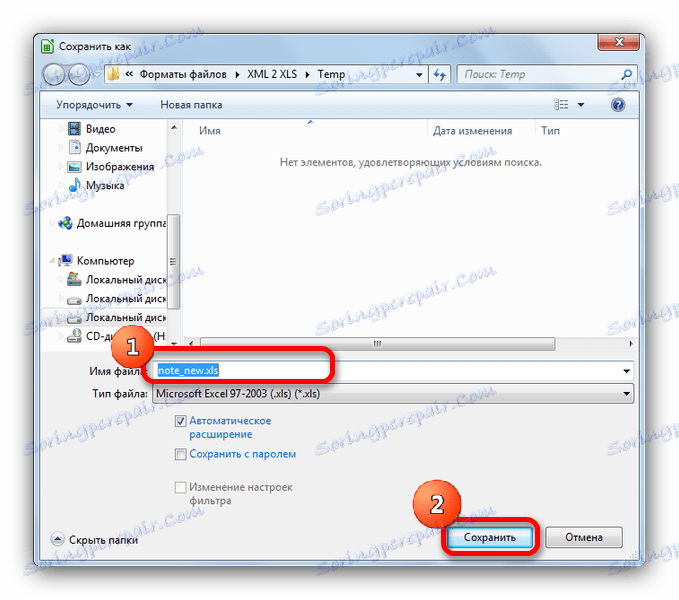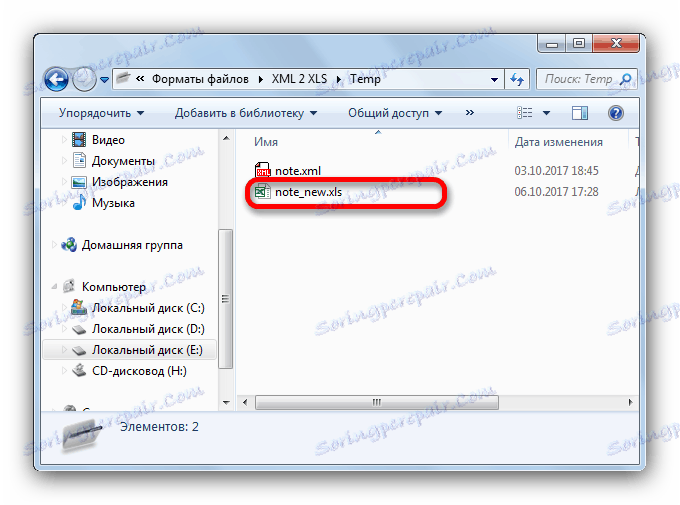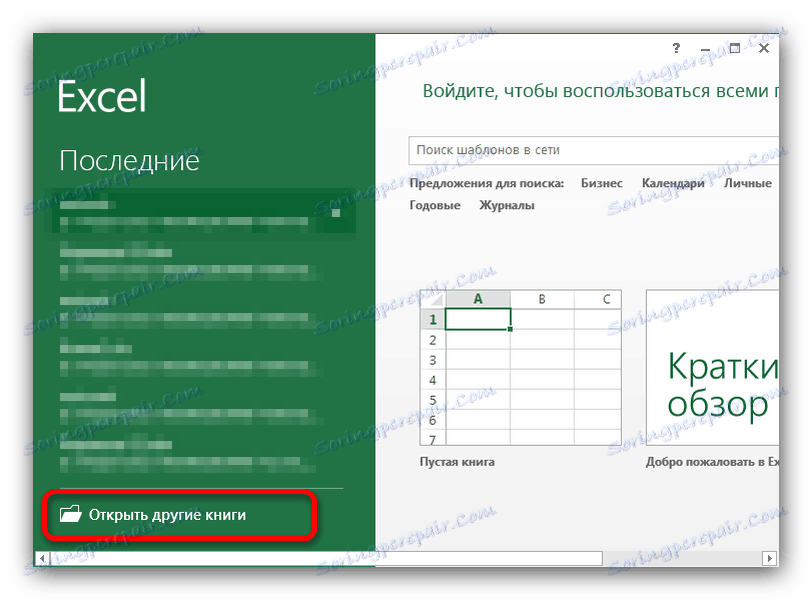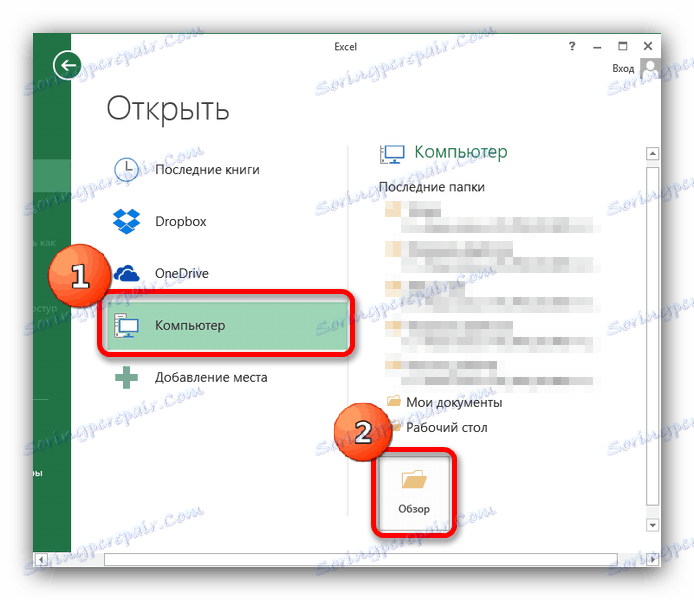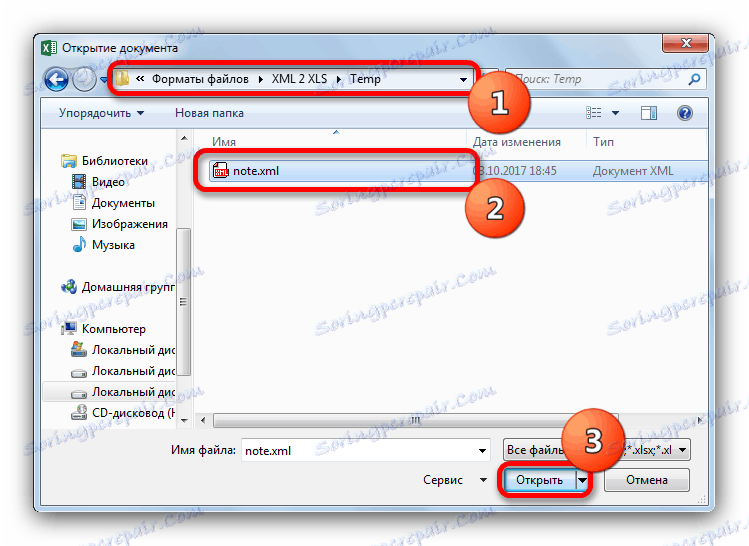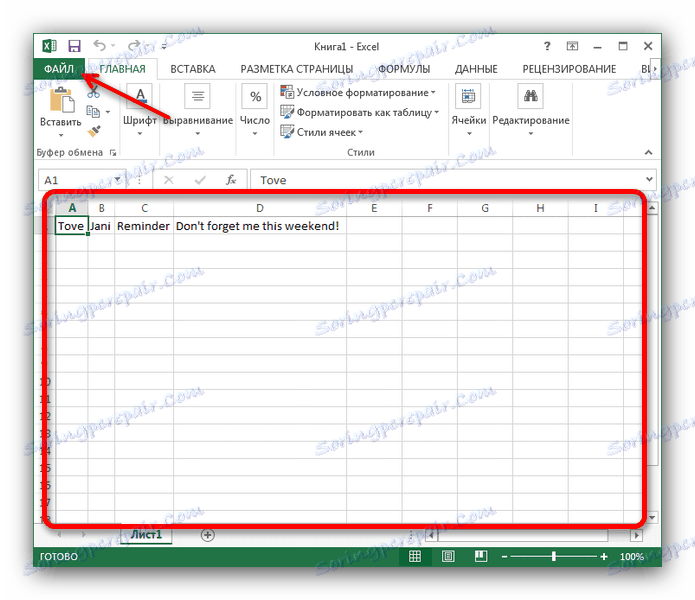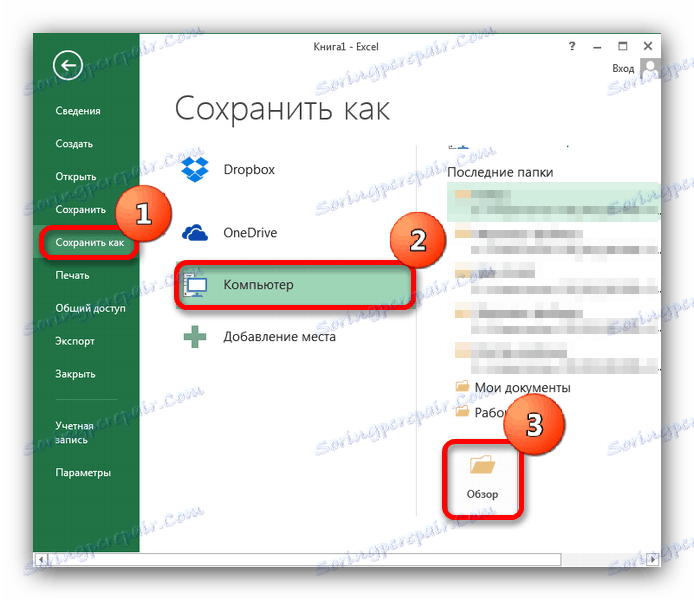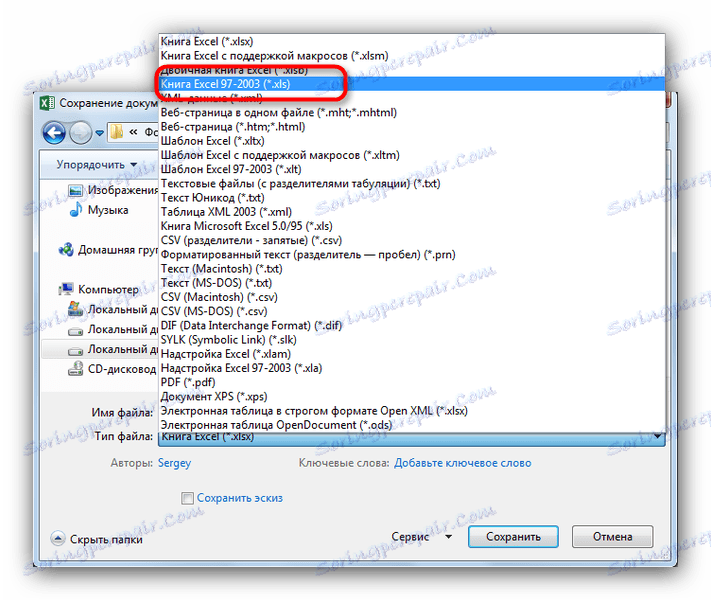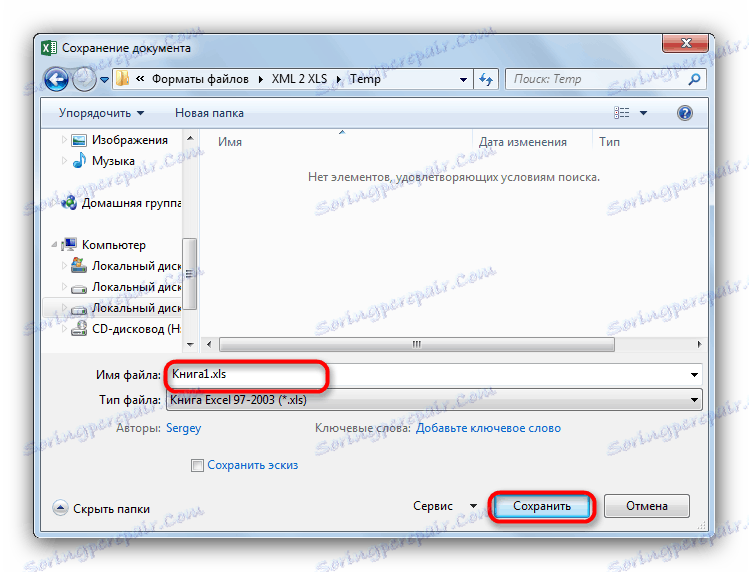Konwersja XML na XLS
Dokumentacja księgowa jest głównie dystrybuowana w formatach Microsoft Office - XLS i XLSX. Jednak niektóre systemy wydają dokumenty w postaci stron XML. Nie zawsze jest to wygodne, a wiele tabel Excela jest bliższych i bardziej znanych. Aby pozbyć się niedogodności, raporty lub faktury można przekonwertować z XML na XLS. Podoba się - przeczytaj poniżej.
Spis treści
Konwertuj XML na XLS
Warto zauważyć, że konwersja takich dokumentów do arkusza kalkulacyjnego Excela nie jest zadaniem łatwym: zbyt wiele z tych formatów. Strona XML ma strukturę tekstu zgodną ze składnią języka, a tabela XLS jest praktycznie kompletną bazą danych. Jednak przy pomocy specjalnych konwerterów lub pakietów biurowych możliwe jest dokonanie takiej transformacji.
Metoda 1: Zaawansowany konwerter XML
Łatwy w zarządzaniu programem konwertującym. Dostępny za opłatą, ale dostępna jest wersja próbna. Jest język rosyjski.
Pobierz Advanced XML Converter
- Otwórz program, a następnie użyj "Plik" - "Otwórz XML" .
![Jak otwierać pliki w Advanced XML Converter]()
- W oknie "Explorer" przejdź do katalogu z plikiem, który chcesz przekonwertować, zaznacz go i kliknij "Otwórz" .
![Wybierz pliki do otwarcia w konwerterze XML]()
- Po pobraniu dokumentu ponownie użyj menu "Plik" , wybierając "Eksportuj tabelę ..." .
![Rozpocznij proces konwersji Advanced XML Converter]()
- Pojawi się interfejs do ustawień konwersji. Z menu rozwijanego Typ wybierz pozycję xls .
![Dodaj format konwersji pliku do konwertera XML]()
Następnie zapoznaj się z ustawieniami dostępnymi za pośrednictwem tego interfejsu lub pozostaw wszystko, jak jest, i kliknij "Konwertuj" .![Włącz konwersję do zaawansowanego konwertera XML]()
- Po zakończeniu procesu konwersji gotowy plik zostanie automatycznie otwarty w odpowiednim programie (na przykład Microsoft Excel).
![Konwertowane za pomocą pliku zaawansowanego konwertera XML w programie Excel]()
Zwróć uwagę na obecność napisu na temat wersji demonstracyjnej.
Program nie jest zły, ale ograniczenia wersji demo i trudności z zakupem wersji pełnoprawnej mogą zmusić wielu do szukania innego rozwiązania.
Metoda 2: Łatwy konwerter XML
Nieco bardziej wyrafinowana wersja programu do konwersji stron XML do tabel XLS. Również płatne rozwiązanie, brakuje języka rosyjskiego.
- Otwórz aplikację. W prawej części okna znajdź przycisk "Nowy" i naciśnij go.
![Rozpocznij nowy projekt w Easy XML Converter]()
- Otwiera się interfejs "Eksplorator" , w którym należy wybrać plik źródłowy. Przejdź do folderu z dokumentem, wybierz go i otwórz, klikając odpowiedni przycisk.
![Wybierz plik do konwersji na Easy XML Converter]()
- Rozpocznie się narzędzie do konwersji. Najpierw sprawdź, czy pola wyboru są ustawione przed treścią dokumentu, który chcesz przekonwertować, a następnie kliknij migający przycisk "Odśwież" w lewym dolnym rogu.
![Zaktualizuj dane projektu w Easy XML Converter]()
- Następnym krokiem jest sprawdzenie formatu pliku wyjściowego: na dole, w "Dane wyjściowe" , należy sprawdzić parametr "Excel" .
![Sprawdź format wyjściowy w Easy XML Converter]()
Następnie koniecznie kliknij znajdujący się obok przycisk "Ustawienia" .![Skonfiguruj format wyjściowy w Easy XML Converter]()
W małym okienku zaznacz pole "Excel 2003 (* xls)" , a następnie kliknij "OK" .![Ustaw format XLS na Łatwy konwerter XML]()
- Wracając do interfejsu konwersji, kliknij przycisk "Konwertuj" .
![Najnowsze przygotowania i uruchomienie konwersji do Easy XML Converter]()
Program wyświetli monit o wybranie folderu i nazwy przekonwertowanego dokumentu. Zrób to i kliknij "Zapisz" .![Wybór lokalizacji i nazwy zapisanego pliku w Easy XML Converter]()
- Gotowe - przekonwertowany plik pojawi się w wybranym folderze.
![Gotowy plik w Easy XML Converter]()
Ten program jest już bardziej uciążliwy i mniej przyjazny dla początkujących. Zapewnia dokładnie taką samą funkcjonalność jak wspomniana w Mode 1 z dokładnie tymi samymi ograniczeniami, chociaż Easy XML Converter ma bardziej nowoczesny interfejs.
Metoda 3: LibreOffice
Popularny bezpłatny pakiet biurowy LibreOffice zawiera oprogramowanie do pracy z dokumentami arkusza kalkulacyjnego LibreOffice Calc, które pomoże nam rozwiązać problem z konwersją.
- Otwórz LibreOffice Calc. Użyj menu "Plik" , a następnie "Otwórz ..." .
![Otwórz plik, aby przekonwertować na LibreOffice Calc]()
- W oknie "Eksplorator" przejdź do folderu z plikiem XML. Wybierz go jednym kliknięciem myszy i kliknij "Otwórz" .
![Wybierz plik w Eksploratorze, aby otworzyć w LibreOffice Calc]()
- Pojawi się okno importu tekstu.
![Okno importu tekstu w LibreOffice Calc]()
Niestety, jest to główna wada konwersji przy użyciu LibreOffice Calc: dane z dokumentu XML są importowane wyłącznie w formacie tekstowym i wymagają dodatkowego przetwarzania. W oknie wskazanym na zrzucie ekranu wprowadź niezbędne poprawki, a następnie kliknij "OK" . - Plik zostanie otwarty w obszarze roboczym okna programu.
![Otwórz w pliku LibreOffice Calc]()
Ponownie użyj "Plik" , wybierając element "Zapisz jako ..." .![Użyj opcji Zapisz jako w menu Plik LibreOffice Calc]()
- W interfejsie Zapisz dokument, na liście rozwijanej "Typ pliku" wybierz " Microsoft Excel 97-2003 (* .xls)" .
![Zastosuj mapowanie typów plików do LibreOffice Calc]()
Następnie, jeśli chcesz, zmień nazwę pliku i kliknij "Zapisz" .![Rozpocznij zapisywanie pliku w wybranym formacie w LibreOffice Calc]()
- Pojawi się ostrzeżenie wskazujące niekompatybilne formaty. Kliknij "Użyj formatu Microsoft Excel 97-2003" .
![Ostrzeżenie o niezgodności formatów w LibreOffice Calc]()
- W folderze obok oryginalnego pliku pojawi się wersja w formacie XLS, gotowa do dalszej manipulacji.
![Gotowy plik przekonwertowany na LibreOffice Calc]()
Oprócz tekstowej wersji konwersji nie ma praktycznie żadnych niedociągnięć w tej metodzie - chyba że występują problemy z dużymi stronami z nietypowym użyciem składni.
Metoda 4: Microsoft Excel
Najbardziej znany z programów do pracy z danymi tabelarycznymi, Excel od Microsoft Corporation (wersje 2007 i nowsze), ma również funkcję rozwiązania problemu konwersji XML na XLS.
- Otwórz Excel. Wybierz Otwórz inne książki .
![Otwórz plik w Microsoft Excel]()
Następnie kolejno - "Komputer" i "Recenzja" .![Wybierz, gdzie otworzyć plik w programie Microsoft Excel]()
- W "Explorer" przejdź do lokalizacji dokumentu do konwersji. Wybierz go jednym kliknięciem myszy i kliknij "Otwórz" .
![Wybierz plik w Eksploratorze, aby otworzyć w programie Microsoft Excel]()
- W małym oknie ustawień wyświetlania upewnij się, że element "Tabela XML" jest aktywny i kliknij "OK".
![Konfigurowanie widoku pliku w programie Microsoft Excel]()
- Po otwarciu strony w obszarze roboczym Microsoft Excel użyj karty "Plik" .
![Użyj karty pliku w programie Microsoft Excel]()
W nim wybierz "Zapisz jako ..." , a następnie wybierz " Przeglądaj" , w którym znajdziesz folder odpowiedni do zapisania.![Miejsce do zapisania dokumentu w Microsoft Excel]()
- W interfejsie zapisywania, na liście "Typ pliku" wybierz "Excel Workbook 97-2003 (* .xls)" .
![Wybierz format starego programu Excel w programie Microsoft Excel]()
Następnie zmień nazwę pliku, jeśli chcesz, i kliknij "Zapisz" .![Zapisz przekonwertowany dokument w programie Microsoft Excel]()
- Gotowe - dokument otwarty w obszarze roboczym otrzyma format XLS, aw wybranym wcześniej katalogu sam plik pojawi się gotowy do dalszego przetwarzania.
![Dokument przetworzony w Microsoft Excel]()
Jedyną wadą programu Excel jest to, że jest on dystrybuowany jako część pakietu Microsoft Office na zasadzie opłaty.
Czytaj więcej: Konwertuj pliki XML na formaty Excel
Podsumowując, zauważamy, że pełna konwersja stron XML do tabel XLS jest niemożliwa ze względu na główne różnice między formatami. Każde z tych rozwiązań będzie w pewnym sensie kompromisem. Nawet nie pomoże usługi online - mimo swojej prostoty, takie rozwiązania są często gorsze niż indywidualne oprogramowanie.